ویژگی های نمایشگر 2.4 اینچ TFT
این ماژول یک نمایشگر 2.4 اینچ TFT با رزولوشن “320X240” و نمایشگر رنگی 65K است. این نمایشگر مناسب برای آردوینو UNO و Mega2560 میباشد، و از کارت SD پشتیبانی میکند. دارای ارتباط پارالل 8 بیتی است، و تراشه اصلی آن ILI9341 میباشد.
جهت دریافت دیتاشیت نمایشگر 2.4 اینچ TFT اینجا کلیک کنید.
معرفی پایه ها (Pinout) نمایشگر 2.4 اینچ TFT
نمایشگر 2.4 اینچی 320×480دارای 20 پایه به شرح زیر است:
- 5V: تغذیه ماژول –5 ولت
- 3V: تغذیه ماژول – 3.3 ولت
- GND: زمین
- LCD_RST: راه اندازی مجدد نمایشگر
- LCD_CS: انتخاب نمایشگر
- LCD_RS: انتخاب نوع دیتا
- LCD_WR: نوشتن اطلاعات
- LCD_RD: خواندن اطلاعات
- LCD_D0: خط دیتا 0
- LCD_D1: خط دیتا 1
- LCD_D2: خط دیتا 2
- LCD_D3: خط دیتا 3
- LCD_D4: خط دیتا 4
- LCD_D5: خط دیتا 5
- LCD_D6: خط دیتا 6
- LCD_D7: خط دیتا 7
- SD_SS: انتخاب دستگاه های زیر مجموعه برای پروتکل SPI
- SD_DI: خط ارسالی اطلاعات برای پروتکل SPI
- SD_DO: خط دریافتی اطلاعات برای پروتکل SPI
- SD_SCK: همزمان سازی برای پروتکل SPI
لوازمی که به آن احتیاج دارید
قطعات مورد نیاز
نرم افزارهای مورد نیاز
راه اندازی شیلد نمایشگر TFT لمسی 2.4 اینچ با آردوینو
گام اول: سیم بندی
نمایشگر 2.4 اینچی یک شیلد آماده مخصوص آردوینو Uno می باشد که امکان قرار گیری بر روی آردوینو Mega را نیز دارد. پایه های این شیلد به گونه ای طراحی شده است تا به راحتی بر روی آردوینو نصب شود. نقطه ضعف این نوع ماژول ها در استفاده از تمامی پایه های آردوینو Uno است.
گام دوم: نصب کتابخانه
شما برای استفاده از این نمایشگر به کتابخانههای Adafruit TouchScreen، LCDWIKI_KBV و LCDWIKI GUI Library نیاز دارید.
برای نصب این 3 کتابخانه، فایل زیر را دانلود کرده و محتوای آن را در فایل کتابخانههای آردوینو قرار دهید.




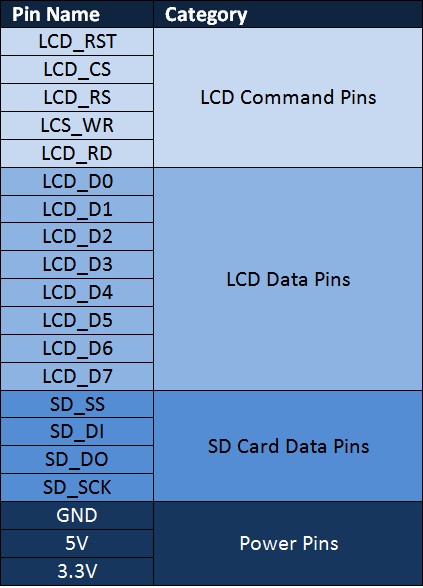


Comments (34)
درود بر شما
تمامي موارد گفته شده انجام و آپلود گرديد ولي متاسفانه نوشته ها به صورت مايرور نمايش داده ميشه.
لطفا راهنمايي فرمائيد.
سپاس از شما.
سلام
در داخل فایل LCDWIKI_KBV.cpp در خط 845 مقادیر را با اطلاعات زیر تعویض کنید.
switch (rotation)
{
case 0:
val = ILI9341_MADCTL_ML | ILI9341_MADCTL_BGR; //0 degree
break;
case 1:
val = ILI9341_MADCTL_MY|ILI9341_MADCTL_MV | ILI9341_MADCTL_BGR; //90 degree
break;
case 2:
val = ILI9341_MADCTL_MY|ILI9341_MADCTL_MX|ILI9341_MADCTL_MH|ILI9341_MADCTL_BGR; //180 degree
break;
case 3:
val = ILI9341_MADCTL_MX | ILI9341_MADCTL_MV | ILI9341_MADCTL_BGR; //270 degree
break;
}
سپاس از شما
سلام
خب این همه پین ها را اشغال کرد اگر بخوام سنسور هم به اردبنو وصل کنم چکار کنم
با سلام
تعداد اندکی از پایه ها در میکرو خالی می باشد می توانید از این پایه ها استفاده کنید برای مثال A2 الی A6 خالی می باشد.
البته می توانید از آردوینو مگا استفاده کنید تا از پایه های اضافه اش استفاده کنید.
سلام
من وقتی از صفحه نمایش استفاده می کنم و اون رو به سمت راست میکشم به سمت پایین نمایش داده میشه انگار تاچ برعکس صفحه نمایش هستش در برنامه های دیگه که اجرا میکنم همین جوری هستش
با سلام
برای حل این مشکل ترتیب شماره پایه های خواندن تاچ را باید تعویض کنید.
در یکی از حالت ها درست می شود. حتما از کالیبره کردن تاچ نیز برای این موضوع استفاده کنید.
اجرا کردیم. خیلی خطا میده.
سلام.
من الان هم کد رو دوباره اجرا کردم و بدون مشکل کامپایل شد. شما چه اروری دریافت میکنید؟
مشکلی که ممکنه داشته باشید یکی میتونه نصب کتابخونه باشه. مطمئن شید که کتابخونه رو به درستی نصب کردید. و مساله دیگه هم چک کنید که در قسمت Tools -> Board برد رو به درستی انتخاب کرده باشید.
سلام
لطفا یه کد برای راه اندازی تاچش بذارین
ممنون
سلام.
در آموزش زیر در مورد راه اندازی تاچش هم صحبت شده، میتونید از این آموزش استفاده کنید.
https://thecaferobot.com/learn/arduino-2-4-touch-screen-lcd-shield-tutorial/
سلام
اون از یک کتابخانه دیگه استفاده کرده که نوشته ها رو mirror نمایش میده
با همین کتابخانه نمیشه تاچش رو راه اندازی کرد؟
کتابخانه استفاده شده برای راه اندازی نمایشگر و نشون دادن تصاویر در اون با کتابخانه استفاده شده برای راه اندازی تاچ نمایشگر متفاوته. به معنا که شما با کتابخونه استفاده شده در این آموزش نمیتونید تاچ رو راه اندازی کنید. اما کاری که میتونید انجام بدید این هست که کد و کتابخانه مربوط به تاچ رو از کد اون آموزش کپی کنید و در کد همین آموزش از اون استفاده کنید. به این شکل مشکلتون حل میشه.
سلام.
آموزش و کد اصلاح شده. الان میتونید از همین آموزش برای راهاندازی تاچ نمایشگر هم استفاده کنید.
سلام
من این السیدی رو خردیدم و طبق آموزش بالا جلو رفتم. روی Uno کلا صفحه سفیده ولی روی Mega تونستم اجرا کنم ولی باز تاچش رو نتونستم کالیبره کنم و با اختلاف از نقطه تماس تشخیص میده. لطفا برای راه اندازی با Uno و همچنین کالیبره تاچ راهنمایی کنید. مورد دیگه اینکه توی سایت نوشته درایور ILI9341 داره ولی توی عمل با کدهایی که برای این درایور هست کار نمی کنه و unknown تشخیص میده.
سلام وقت بخیر
لایبراری ها برای کالیبره کردن تاچ دوباره آپدیت شدن لطفا دوباره بررسی بفرمایید
درود بر شما و ممنون از آموزش عالی و کامل شما
بنده از همین کتابخانه و آموزش شما استفاده کردم و برنامه ای نوشتم و الان قصد راه اندازی تاچ اسکرین رو با این کتابخانه دارم
آیا همین کتابخانه از تاچ پشتیبانی میکنه؟ و اگر امکان داره آموزش نحوه راه اندازی و استفاده از تاچ رو میفرمایید ؟
ببخشید منظورم این آموزش بود
https://thecaferobot.com/learn/absolute-beginners-guide-to-tft-lcd-displays-by-arduino/?unapproved=2544&moderation-hash=5bacd02004c626815a7f5f21c3bafeee#comment-2544
درود
آیا از این نمایشگر میشه در میکروکنترلر ESP32 هم استفاده کرد ؟
با سلام
با استفاده از لایبراری tft_espi می توانید از این نمایشگر در esp32 استفاده کنید اما منطقی نمی باشد چون تقریبا تمامی پایه های این میکرو را برای راه اندازی استفاده میکنید.
پیشنهاد میکنم از مدل های spi این نمایشگر ها استفاده کنید.
از اموزش های خوبتون تشکر میکنم.من یه سوال دارم اخیرا یک نوع tft7735نمایشگر لمسی (1.8inch LCD display Module with Touch, 128×160 SPI – ST7735)خریدم که متاسفانه پین ها ش با این نوع لمسی و نوع ساده اش فرق داره یعنی این اسمارو دارند:
(1.GND: The power ground
2.VCC: power supply positive 3.3V
3.SCL: serial clock line
4.SDA: Serial data line
5.RES: display reset pin, low level reset
6.DC: Register select pin (command/data register select pin)
DC=’o’: Display data.(DC=’o’: select instruction register)
DC=’1′:Display data.(DC=’1′:Select data register)
7.BLK: LCD backlight control, low level turns off the backlight
8.MISO: Serial clock line
9.CS1: Display SPI chip selection
10.CS2: Touch Screen SPI Chip Select
11.PEN: Touch trigger output
12 . NC: Hanging
لطفا یه مثالی یه شماتیکی یه کتابخانه ای معرفی کنید تا من شانسی به اردوینو متصل نکنم و درست عمل بکنه.
ممنون
با سلام
در صورتی که از آردوینو برای راه اندازی این نمایشگر استفاده میکنید از کتابخانه lcdwiki برای این موضوع میتوانید استفاده کنید.
در صورتی که از esp برای راه اندازی میخواهید استفاده کنید میتوانید از کتابخانه tft_espi استفاده کنید.
با توجه به شماره پایه ها به نظر میرسد تاچ شما از نوع خازنی می باشد و ازic تاچ برای این موضوع استفاده شده است.
برای راهنمایی بیشتر در زمینه محصول های مختلف میتوانید در انجمن سوال خود را مطرح کنید.
سلام
پین های RX و TX آزاد هستند یا نه؟
میخوام برای ارتباط سریال بین UNO و آردوینو نانو استفاده کنم
با سلام
بله می توانید استفاده کنید
.سلام،خسته نباشید.
من وقتی میخواهم کد را آپلود کنم میگه compilation error:LCDHelper.h:No such file or directory مشکلش چیه؟ممنون میشم راهنمایی کنید.
باسلام
زمانی که فایل mainCode را دانلود میکند داخل آن 3 عدد فایل وجود دارد.
هر 3 فایل را باید داخل یک پوشه به اسم main باشند تا زمانی که فایل main.ino را با استفاده از آردوینو باز میکنید 2 فایل دیگر نیز همراه آن باز بشوند.
در این شرایط لایبراری های همراه این پروژه نیز اجرا شده و دیگر این خطا را به شما نمیدهد.
با سلام و احترام خدمت شما و دست اندر کاران کافه ربات متاسفانه روی نسخه های جدید Arduino IDE این مشکل وجود داره یعنی وقتی هر سه تا فایل هم که کنار هم دیگه هستن بازم این ارور پیدا کردن فایل وجود داره حتی من میرم فایل main رو که کنار دوتا فایل دیگه هم هست open میکنم از طریق خود ide ولی بازم مشکل پا برجاست ولی روی نسخه های قدیمی اوکیه ممنون میشم در این خصوص اگه راه حلی هست بفرمایید سپاس فراوان از پاسخگویی شما
الان که نسخه قبلی رو چک کردم روی اونم کار نمیکه اشتباه کردم ولی هر سه فایل کنار هم دیگه هستن ولی جواب نمیده
با سلام و احترام برای من هم ارور compilation error:LCDHelper.h:No such file or directory وجود داره لازم به ذکره که هر سه فایل رو کنار هم میزارم ولی بازم این ارور رو دارم توی نسخه های مختلف Arduino IDE هم تست کردم ولی نتیجه یکسان بود ممنون میشم راهنمایی بفرمااید
با سلام


یه چند نکته باید توجه بکنید.
یکی اینکه فایل پوشه main را به صورت کامل خارج بکنید فایل های داخلش را به صورت جدا خارج نکنید چون به اسم فایل حساس می باشد. مشابه این عکس
سپس با آردوینو فایل مربوط به آردوینو را باز بکنید تا به همراه فایل های دیگر اجرا بشوند
این عکس را مشاهده بکنید سایر فایل های نیز به صورت تب داخل برنامه آردوینو اجرا شده اند و مشکلی در پیدا کردن فایل نخواهند داشت.
در صورتی که در شرایط دیگری هستید مشکل اجرا خواهید داشت. به نسخه آردوینو نیز بستگی ندارد فقط این 2 نکته را باید رعایت بکنید.
سلام وقت بخیر
من همه همین کار هارو کردم ولی بازم ارور compilation error:LCDHelper.h:No such file or directory
پوشه MAIN رو در دکستاپ اکسترکت کردم و هر سه فایل باهم هستند
و فایل main را با آردوینو باز میکنم و سه پنجره .main , lcd.helper cpp, lcd.helpper..h هم هست
ولی وقتی compile میکنم ارورcompilation error:LCDHelper.h:No such file or directory میدهد
با سلام
به حروف دقت داشته باشید. گاهی نکته ای را رعایت نمیکنید.
میتوانید مشکل خود را در انجمن مطرح بنمایید و مشابه توضیحاتی که اعلام شده است عکس تهیه بنمایید و در انجمن ارسال بنمایید تا دقیقا بررسی بشود کجای کد را اشتباه کرده اید.
دوستان یه سوال این شیلد از sdکارت هم پشتیبانی میکنه برای چی هست ؟؟
با سلام
از آنجایی که حافظه داخلی برد های آردوینو کم می باشد و برای نمایش عکس ها نیاز به ذخیره کردن آنها ها نیاز به فضای بیشتری دارید. میتوانید از این خشاب و یک حافظه SD برای ذخیره کردن عکس ها اقدام بنمایید و در زمان های مورد نیاز به صورت مستقیم عکس ها را بخوانید و نمایش بدهید.